اسمارٹ فون طویل عرصے سے اعلی معیار کی تصاویر اور ویڈیو بنانے کے لئے استعمال کیا گیا ہے - جدید کیمرے کا فائدہ آپ کو یہ کرنے کی اجازت دیتا ہے، اور کافی اچھی قرارداد میں. لیکن اسمارٹ فون پر تمام تصاویر کو ذخیرہ کرنے کے لئے - سب سے زیادہ کامیاب اختیار نہیں، کیونکہ تصاویر کی ایک بڑی تعداد کے ساتھ، مفت جگہ تیزی سے ختم ہو جائے گی. اس وجہ سے، صارفین کو لوڈ، اتارنا Android سے کمپیوٹر سے تصاویر بنانے میں دلچسپی رکھتے ہیں. اور یہ مختلف طریقوں سے کیا جا سکتا ہے، یوایسبی کیبل کا استعمال کرتے ہوئے اور مفت کلاؤڈ سروسز کے ساتھ ختم ہونے سے شروع ہوسکتا ہے. ہر طریقہ کے بارے میں ہم تفصیل سے مزید وضاحت کریں گے، لہذا احتیاط سے مواد کا مطالعہ کریں.
طریقہ 1: USB کیبل کے ذریعے
اور میں سب سے پہلے سب سے زیادہ قابل رسائی اختیار پر غور کرتا ہوں جس کے لئے یوایسبی کیبل صرف ضروری ہے (ہم اس آلہ کے استعمال کا استعمال کرتے ہوئے مشورہ دیتے ہیں جو آلہ کے ساتھ شامل ہے). آپ کو موبائل ڈیوائس کو پی سی کے ذریعہ پی سی سے منسلک کرنے کی ضرورت ہوگی، اور پھر ڈرائیوروں کی خود کار طریقے سے تنصیب اور ایک خاص ونڈو کی ظاہری شکل کا انتظار کریں. اسے "کھلا فائل ناظرین" کے اختیار میں رکھا جانا چاہئے.
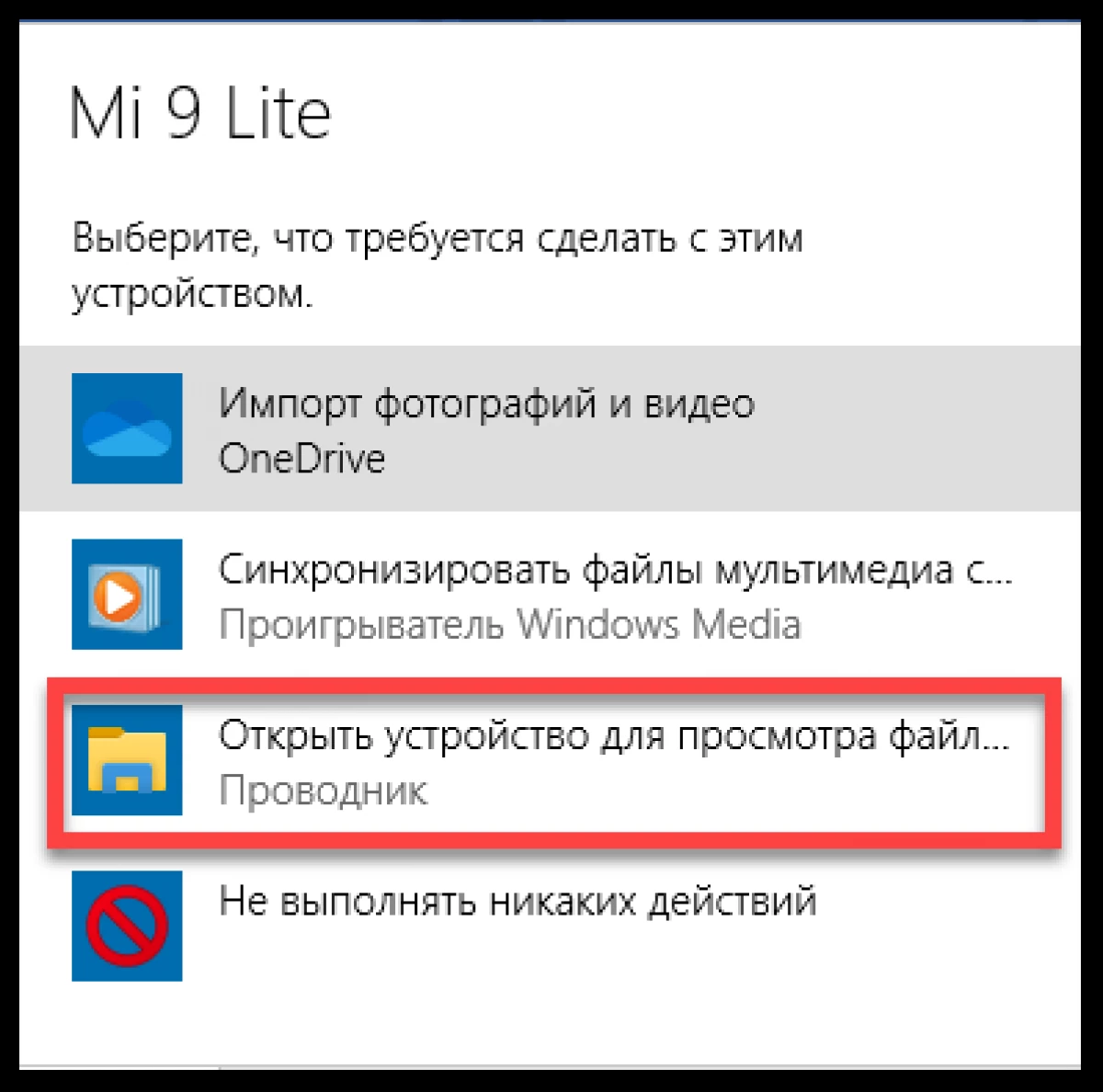
کیا کرنا ہے؟ اور اب آپ کو کمپیوٹر پر کنڈکٹر کھولنے اور بائیں بلاک میں اپنے فون کا نام تلاش کرنے کی ضرورت ہے. ایک بار جب ہم اس پر کلک کریں، اور پھر تمام فولڈرز کے ڈاؤن لوڈ کے لئے انتظار کریں. ان میں سے، آپ کو یہ تلاش کرنے کی ضرورت ہے کہ تمام تصاویر کہاں سے منتقلی کا ارادہ رکھتے ہیں. ایک قاعدہ کے طور پر، یہ ایک DCIM نام ہے.
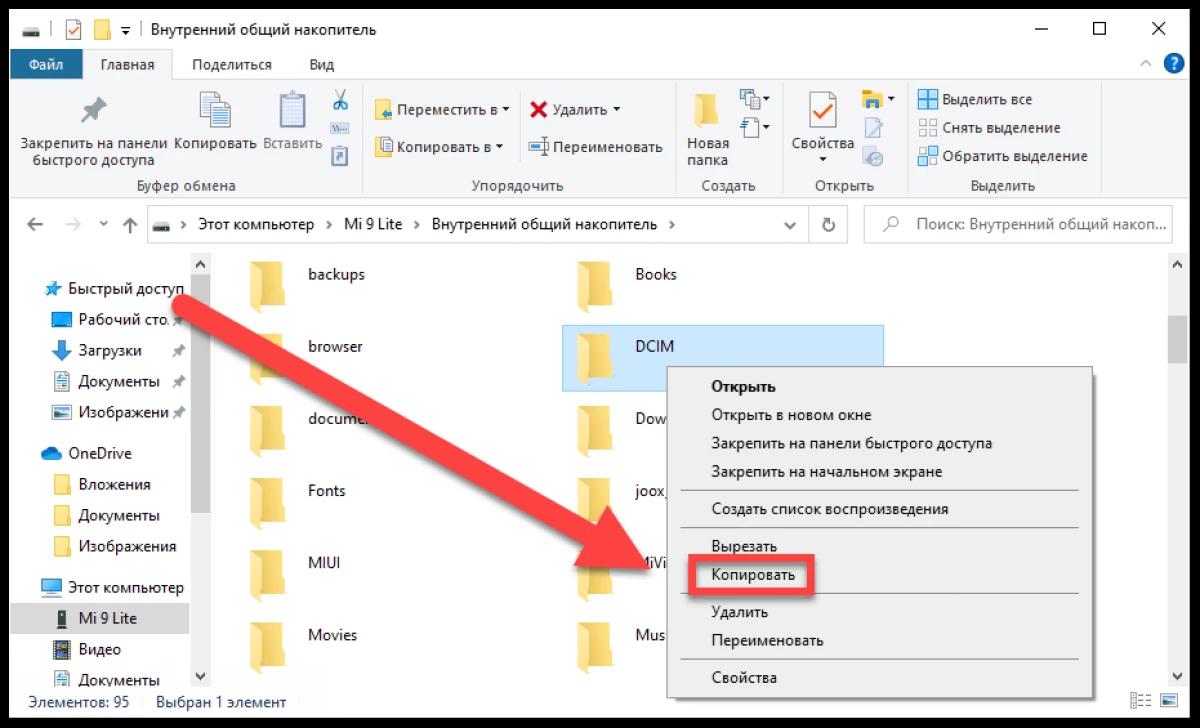
یہ پی سی ایم فولڈر پر کلک کرنے کے لئے رہتا ہے، اور پھر شائع ونڈو میں "کاپی" ونڈو کو منتخب کریں. آپ کو تصاویر کے مستقبل کے اسٹوریج کی جگہ تلاش کرنے کی ضرورت ہوگی، اور پہلے کاپی کردہ فولڈر داخل کرنے کے بعد. ایسا کرنے کے لئے، آپ CTRL + V کلیدی مجموعہ کا استعمال کرسکتے ہیں. اگر بہت سے تصاویر موجود ہیں تو، کاپی چند منٹ لگے گا.
طریقہ 2: کلاؤڈ اسٹوریج کے ساتھ
ہر کوئی جانتا ہے کہ کلاؤڈ سروسز آپ کو دوسرے لوگوں کے سرورز پر بہت بڑی معلومات ذخیرہ کرنے کی اجازت دیتا ہے، اور صرف انٹرنیٹ اور کسی بھی ڈیوائس (اسمارٹ فون یا کمپیوٹر) کو اس تک رسائی حاصل کرنے کی ضرورت ہے. اگر ہم ایک آسان اختیار کے بارے میں بات کر رہے ہیں، تو ہم پری انسٹال شدہ Google تصویر کی درخواست کا استعمال کرتے ہوئے مشورہ دیتے ہیں. یہاں ہدایت ہے، کلاؤڈ اسٹوریج میں تمام تصاویر کی خودکار منتقلی کو کیسے چالو کرنے کے لئے:
- ہم فون پر درخواست کھولتے ہیں اور استعمال کی شرائط سے اتفاق کرتے ہیں، اور تمام درخواست کردہ اجازتوں کو بھی فراہم کرتے ہیں.
- اسکرین کے کونے میں واقع پروفائل آئکن پر کلک کریں.
- منتخب کریں جس میں Google اکاؤنٹ سروس کے ساتھ کام کرنے کے لئے استعمال کیا جائے گا (اگر آپ کے پاس آلے پر ان میں سے کئی ہیں).
- "گوگل تصویر کی ترتیبات" سیکشن پر جائیں.
- "آٹو لوڈنگ اور مطابقت پذیری" آئٹم پر کلک کریں، جس کے بعد ہم سلائیڈر کا ترجمہ اسی نام کی لائن کے قریب دائیں طرف ترجمہ کرتے ہیں.

نتیجے کے طور پر، فون پر دستیاب تمام تصاویر خود کار طریقے سے کلاؤڈ اسٹوریج میں بپتسمہ شروع کرے گی. اور کمپیوٹر سے ان تک رسائی حاصل کرنے کے لئے، آپ کو سروس کی سرکاری ویب سائٹ پر جانے اور آپ کے اکاؤنٹ میں اختیار اختیار کرنے کی ضرورت ہوگی. پی سی پر تصاویر کو بچانے کا موقع بھی پیش کرتا ہے.
اہم! اگر آپ کو بعض تصاویر کو منتقل کرنے کی ضرورت ہے تو، انہیں فون گیلری، نگارخانہ میں منتخب کریں، "بھیجیں" پر کلک کریں، اور پھر "گوگل کو ڈاؤن لوڈ کریں" کا اختیار نشان زد کریں.اس طرح، ہم نے جائزہ لیا کہ کس طرح لوڈ، اتارنا Android سے کمپیوٹر تک تصاویر کو منتقل کرنے کے لئے. آپ اپنے آپ کو تصاویر بھیجنے کے ذریعہ کسی بھی پیغام یا سوشل نیٹ ورک کو بھی استعمال کرسکتے ہیں. مثال کے طور پر، ٹیلیگرام میں، "پسندیدہ" چیٹ اس کے لئے استعمال کیا جاتا ہے. اضافی سوالات ہیں؟ ٹھیک ہے، پھر بار بار ان کے تبصرے میں ان سے پوچھیں!
